
這款 Bandicam 螢幕錄影工具是付費軟體,也能免費使用只是有功能限制,每次最常僅能錄製 10 分鐘影片,輸出影片會添加官方水印。可以錄製各種 2D/3D 遊戲與 4K UHD 影片和擷取高達 144 FPS 的影片,並將其儲存為影片檔 (AVI、MP4) 或影像檔,還能將外部視訊裝置錄製,比如網路攝影機、Xbox、手機、IPTV 等。
授權型式:免費
語言介面:繁體中文(多國語言)
作業系統:Windows
官方網站:https://www.bandicam.com/tw/
軟體下載:【官方載點】
(2023/11/14 軟體更新 7.0.1.2132 版本)
Bandicam 使用說明:
軟體下載後先執行 Bandicam 安裝,過程持續下一步即可,沒有附帶其他軟體。
Bandicam 有全中文介面容易使用,主畫面左上方選擇錄影區域,點擊「REC」開始錄影,再次點擊停止錄影並自動儲存影片。

有螢幕、遊戲和裝置三種錄製模式,還有音效(麥克風)、網路攝影機、滑鼠效果、浮水印、文字等功能。
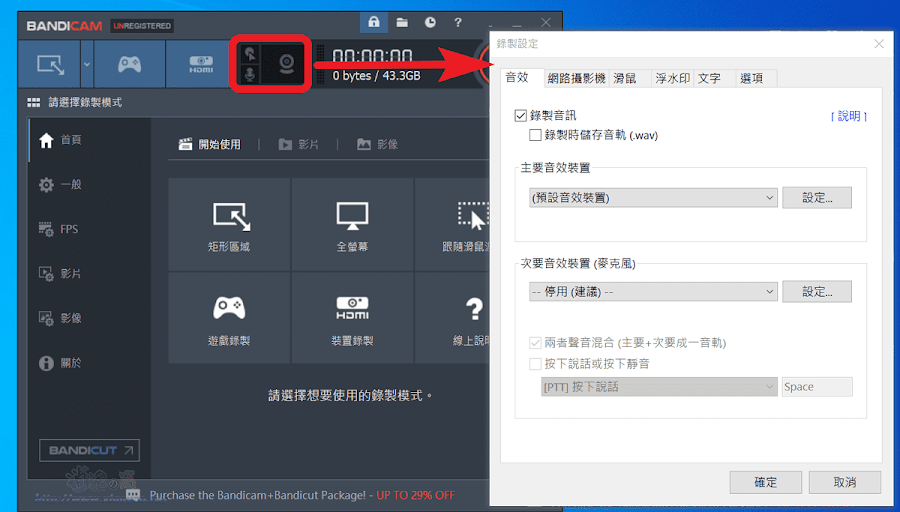
錄影時可以使用繪圖工具畫上標記或加上文字,也能先畫重點再進行截圖。

主畫面下方有選項設定,「一般」選擇輸出影片儲存位置、排程錄製和設定時間(檔案大小)自動完成錄製。

「影片」選擇儲存檔案格式(AVI、MP4)。

「影像」選擇圖片儲存格式,也能直接添加浮水印。

已儲存的影片、圖片可在「首頁」開啟檢視,Bandicam 雖然是付費軟體也能免費使用,限制只能錄製最常 10 分鐘影片還會加上官方水印。

延伸閱讀:


0 留言